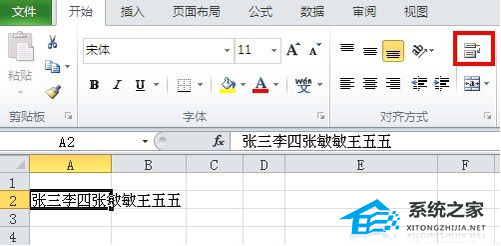Word软件中怎么对文字添加标题样式的方法分享, 分享如何在Word软件中为文本添加标题样式。如果需要将文件中的某些文字设置为字幕,可以在软件中选择字幕进行装饰。使用字幕样式效果后,您可以使您的文字标题更加美观。那么我们来看看如何添加标题样式。
脚步
1、word2007风格功能区右下角有一个小图标。图中圈出的位置。当鼠标移动到该位置时,会出现一个小的预览窗口,这就是弹出的窗口。有预览,点击鼠标会弹出样式窗口。这里,我们要点击弹出这个表单。
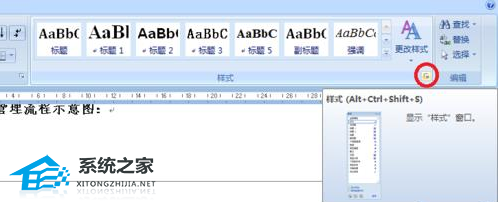 2。在弹出的样式表单列表中,可以看到没有我们需要的标题4。我们必须在将其添加到样式功能区之前找到它。继续往下看样式表。底部有一个选项,位于图中的圆圈内。单击此选项进行设置。
2。在弹出的样式表单列表中,可以看到没有我们需要的标题4。我们必须在将其添加到样式功能区之前找到它。继续往下看样式表。底部有一个选项,位于图中的圆圈内。单击此选项进行设置。
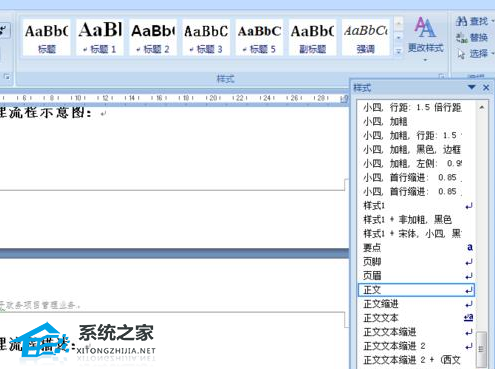 3。单击该选项后,将弹出样式窗格选项窗口。窗口顶部的下拉列表框中有一些选项。我们选择所有样式,如图中圆圈位置所示。然后点击表单的确定按钮,表单同时会自动关闭。
3。单击该选项后,将弹出样式窗格选项窗口。窗口顶部的下拉列表框中有一些选项。我们选择所有样式,如图中圆圈位置所示。然后点击表单的确定按钮,表单同时会自动关闭。
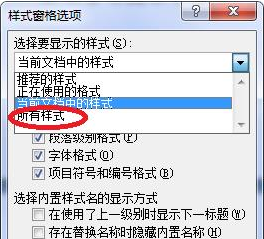 4。返回样式表单列表,您会发现列表中添加了“Title 4”等更多样式项。将想要添加的样式项添加到样式功能区中,用鼠标单击,样式就会被添加。样式功能区中添加了一个项目。在图例中,添加了标题4。您可以看到Title 4 样式已添加到样式功能区中。
4。返回样式表单列表,您会发现列表中添加了“Title 4”等更多样式项。将想要添加的样式项添加到样式功能区中,用鼠标单击,样式就会被添加。样式功能区中添加了一个项目。在图例中,添加了标题4。您可以看到Title 4 样式已添加到样式功能区中。
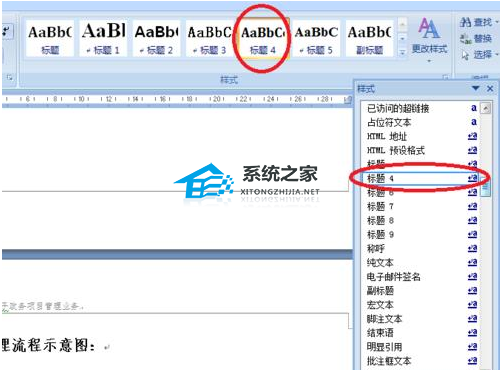 5。想要在样式功能区中显示的样式需要在列表中一一添加。您可以按照步骤4添加您需要的样式。查看您定制的样式丝带。最后,您已经收集了所需的所有样式。写文档会方便很多。
5。想要在样式功能区中显示的样式需要在列表中一一添加。您可以按照步骤4添加您需要的样式。查看您定制的样式丝带。最后,您已经收集了所需的所有样式。写文档会方便很多。
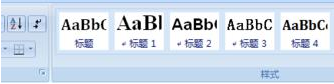
Word软件中怎么对文字添加标题样式的方法分享,以上就是本文为您收集整理的Word软件中怎么对文字添加标题样式的方法分享最新内容,希望能帮到您!更多相关内容欢迎关注。